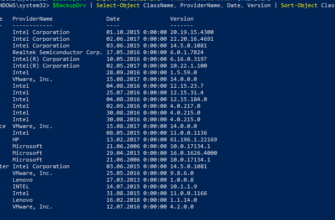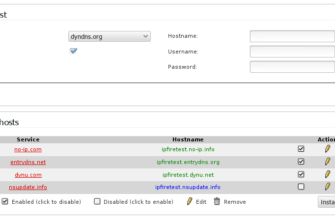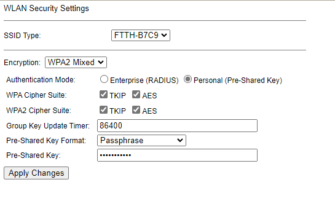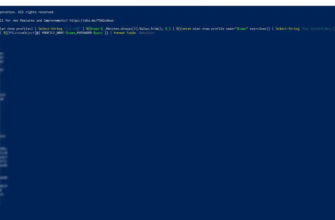Шумящие кулеры являются распространенной проблемой для многих пользователей компьютеров и ноутбуков. Часто шум вызван накоплением пыли, износом подшипников или неправильной установкой кулера. В обзоре мы рассмотрим все ключевые причины возникновения шума и предоставим подробные инструкции по устранению проблемы, чтобы ваш компьютер или ноутбук работал тихо и эффективно.
- Причины шума кулеров в компьютерах и ноутбуках
- Шумит кулер процессора
- Шумит кулер блока питания
- Шумит кулер на видеокарте
- Шумит кулер корпуса
- Шумит кулер в ноутбуке
- Различные уровни шума и их причины
- Сильно шумит кулер
- Кулер громко шумит
- Кулер очень шумит
- Постоянно шумит кулер
- Исправление шума кулеров
- Что делать, если кулер шумит
- Кулеры шумят: как исправить
- Шумит кулер при запуске: решение проблемы
- Шумит кулер при игре: способы устранения
- Шумит новый кулер: возможные причины и решения
- Смазка кулера для уменьшения шума
- Заключение
Причины шума кулеров в компьютерах и ноутбуках

Шумит кулер процессора
Возможной причиной шума кулера процессора может быть его износ, попадание пыли или других частиц в вентилятор, а также несоответствие параметров кулера процессора. Чтобы устранить проблему, протрите вентилятор с помощью мягкой сухой ткани, проверьте наличие посторонних предметов и, при необходимости, замените кулер на новый, который соответствует характеристикам вашего процессора.
Шумит кулер блока питания
Если кулер блока питания генерирует чрезмерный шум, возможные причины могут включать загрязнение вентилятора, неисправность подшипников или несоответствие электрических параметров. Очистите вентилятор, проверьте подшипники на износ и, при необходимости, замените кулер на новый, учитывая мощность вашего блока питания.
Шумит кулер на видеокарте
Повышенный уровень шума кулера видеокарты может быть вызван изношенными подшипниками, загрязнением или неправильным размещением видеокарты в корпусе. Убедитесь, что видеокарта правильно установлена и закреплена, а затем очистите кулер от пыли и грязи. Если проблема не устранена, рассмотрите возможность замены кулера.
Шумит кулер корпуса
Шум корпусного кулера может быть вызван изношенными подшипниками, загрязнением или неправильной настройкой скорости вентилятора. Очистите кулер от пыли, проверьте подшипники и настройте скорость вентилятора в BIOS или с помощью специального программного обеспечения.
Шумит кулер в ноутбуке
В ноутбуках шум от кулера может возникать из-за загрязнения вентилятора, износа подшипников, несоответствия параметров кулера или неисправности термопасты. Очистите кулер от пыли и грязи, проверьте состояние подшипников и термопасты. Если проблема не устранена, рассмотрите возможность замены кулера или термопасты на новые, соответствующие характеристикам вашего ноутбука.
Различные уровни шума и их причины

Сильно шумит кулер
Сильный шум от кулера может быть вызван изношенными подшипниками, загрязнением, несоответствием параметров кулера или неисправностью элементов системы охлаждения. Проверьте состояние подшипников, очистите вентилятор от пыли и грязи, убедитесь, что кулер подходит для вашей системы и, при необходимости, замените его.
Кулер громко шумит
Если кулер генерирует громкий шум, это может быть связано с неисправностью подшипников, неправильной настройкой скорости вентилятора или проблемами с монтажом. Проверьте подшипники на износ, настройте скорость вентилятора с помощью BIOS или специального ПО и убедитесь, что кулер правильно закреплен.
Кулер очень шумит
Очень шумный кулер может быть результатом проблем с подшипниками, неправильным размещением или несоответствием параметров кулера. Проверьте состояние подшипников, убедитесь, что кулер установлен и закреплен должным образом, и замените его, если необходимо.
Постоянно шумит кулер
Постоянный шум от кулера может быть вызван износом подшипников, повышенной температурой компонентов или несоответствием параметров кулера. Оцените состояние подшипников, проверьте температуру компонентов с помощью специального ПО и замените кулер, если он не соответствует вашей системе.
Исправление шума кулеров

Что делать, если кулер шумит
Если кулер шумит, следует выполнить несколько действий для устранения проблемы:
- Очистите вентилятор от пыли и грязи с помощью мягкой сухой ткани или сжатого воздуха.
- Проверьте состояние подшипников и замените кулер, если подшипники изношены или повреждены. 3. Убедитесь, что кулер правильно установлен и закреплен в корпусе.
- Настройте скорость вентилятора с помощью BIOS или специального программного обеспечения, если доступно.
- Замените термопасту, если она высохла или потеряла свои теплопроводные свойства.
Кулеры шумят: как исправить
Для исправления шума кулеров следуйте этим рекомендациям:
- Очистите все кулеры в системе от пыли и грязи, используя мягкую сухую ткань или сжатый воздух.
- Проверьте состояние подшипников всех кулеров и замените их при необходимости.
- Убедитесь, что все кулеры правильно установлены и закреплены.
- Проанализируйте температуру компонентов с помощью специального программного обеспечения и определите, есть ли проблемы с перегревом.
- Настройте скорость всех вентиляторов через BIOS или специальное программное обеспечение, если это возможно.
- Замените термопасту на процессоре и видеокарте, если она старая или высохшая.
Шумит кулер при запуске: решение проблемы
Если кулер шумит при запуске компьютера, выполните следующие действия:
- Проверьте, есть ли пыль или грязь на вентиляторе, и очистите его при необходимости.
- Убедитесь, что кулер правильно закреплен и не касается других компонентов.
- Проверьте состояние подшипников кулера и замените его, если они изношены или повреждены.
- Возможно, необходимо обновить BIOS или настроить скорость вентилятора для уменьшения шума при запуске.
Шумит кулер при игре: способы устранения
Шум кулера во время игры может возникать из-за интенсивной нагрузки на систему и повышенной температуры компонентов. Чтобы устранить проблему, выполните следующие шаги:
- Очистите все кулеры от пыли и грязи.
- Проверьте подшипники всех кулеров и замените их при необходимости.
- Убедитесь, что кулеры правильно установлены и закреплены, и что они не касаются других компонентов.
- Определите температуру компонентов с помощью специального программного обеспечения и установите, есть ли проблемы с перегревом.
- Настройте скорость вентиляторов через BIOS или специальное программное обеспечение для оптимального охлаждения во время игры.
- Рассмотрите возможность улучшения системы охлаждения, например, установкой дополнительных кулеров или переходом на водяное охлаждение.
Шумит новый кулер: возможные причины и решения
Если новый кулер шумит, это может быть связано с несколькими факторами:
- Неправильная установка: убедитесь, что кулер правильно установлен и закреплен, и что он не касается других компонентов.
- Заводской брак: иногда новые кулеры могут иметь дефекты изготовления, такие как проблемы с подшипниками или неправильно сбалансированными лопастями. В этом случае, обратитесь к продавцу или производителю для замены.
- Несоответствие параметров: убедитесь, что кулер соответствует характеристикам вашей системы и обеспечивает достаточное охлаждение.
- Настройка скорости вентилятора: возможно, кулер работает на максимальной скорости по умолчанию. Настройте скорость вентилятора через BIOS или специальное программное обеспечение для оптимального охлаждения и уровня шума.
Смазка кулера для уменьшения шума
Если подшипники кулера изнашиваются или сухие, это может привести к повышенному уровню шума. В этом случае, смазка кулера может помочь уменьшить шум и продлить срок службы подшипников. Для смазки кулера выполните следующие действия:
- Отключите компьютер и откройте корпус.
- Отсоедините кулер от материнской платы и извлеките его из корпуса.
- Удалите пыль и грязь с вентилятора и подшипников.
- Открутите крышку вентилятора и аккуратно снимите его.
- Нанесите небольшое количество смазки, специально предназначенной для подшипников (например, смазку на основе силикона), на подшипники кулера. Не используйте много смазки, так как это может привести к избыточному нагреву и неэффективной работе кулера.
- Соберите вентилятор, установите его обратно на свое место и подключите к материнской плате.
- Закройте корпус компьютера и включите его.
Смазка кулера может значительно уменьшить шум и обеспечить более эффективное охлаждение системы. Однако, если смазка не помогает, возможно, потребуется замена кулера.
Заключение
Шум кулеров в компьютерах и ноутбуках может быть вызван различными причинами, такими как износ подшипников, загрязнение вентиляторов, несоответствие параметров кулеров или неисправность термопасты. Чтобы устранить проблему, выполните ряд действий, таких как очистка кулеров, замена подшипников или кулеров, настройка скорости вентилятора и замена термопасты. Если проблема не устраняется, обратитесь к специалисту или рассмотрите возможность улучшения системы охлаждения для более эффективного и тихого охлаждения вашего компьютера или ноутбука.